오.늘.은
Git을 처음 접할 분들을 위해서 제가 배운 내용들을 소개해드릴까합니다.
저도 이제 막 배운 학생이라, 많이는 알지 못하지만
공부 정리 할겸, 조금이라도 입문자분들께 도움이 될겸 글을 써볼까 합니다.
먼저, Github에 대해서 설명해드리겠습니다.
Git에 대해선 저번에 간단히 설명드렸죠?
'분산 버전 관리 프로그램'
그렇다면, 여러명이 돌아가면서 서버를 유지하고 있어야할까요?
서버를 시설을 갖추는 것,
서버 시설을 유지하고 관리하는 것.
굉장히 어려운데, 개인이 하기 힘들겠죠?
그래서 나온게 바로 Github 입니다!
원격에서 깃을 위한 서버 호스팅을 해주는'원격 저장소(컴퓨터?!)'
쯤으로 이해해 주시면 좋을 것 같습니다.
Github, Git 활용법
먼저 Github 사이트에 가입합니다.(기본이죠?!)
가입하고 로그인 하게 되면 아래와 같은 창이 뜹니다.

여기서 빨간 동그라미를 눌러주시면 Github 내에 원격 저장소를 만드는 페이지가 나옵니다.

순서대로,
1) 원격 저장소의 이름
2) 간단한 설명
3) 다른이들에게 보여줄지(Public)
나혼자만 볼지(Privite)
4) 저장소 만들기 클릭
위 과정을 다하시면 레퍼지토리(저장소)가 만들어집니다.
자 이제, 원격 레퍼지토리(깃헙 내의 저장소)를 만들었으니,
이 것을 연결할 로컬 레퍼지토리(깃헙에 올릴 파일/집에 있는 저장소)를 만들고 깃헙에 연결해 보겠습니다.

짠!
간단한 테스트 폴더를 만들어봤습니다.
이제 그럼, 집에 있는 폴더를 깃헙에 연결해야겠죠??
그런데. 어떻게 할까요??

위의 화면은 아까 Github에서 Creat Repository를 누르면 나오는 화면 입니다.
(솔직히 처음 보면 무슨소린지 하나도 모르겠습니다;;)
그냥. 따라하면 연결될 수 있도록 간단하게 설명하면서 이어가겠습니다.
1) git init
로컬 저장소에 원격 저장소와 연결될 '깃' 파일을 만드는 겁니다.
방법은 아래와 같습니다.

로컬 저장소 폴더에 우클릭 후 Git Bash를 엽니다.

그리고 명령어를 쳐준 후 눌러주면 끝!
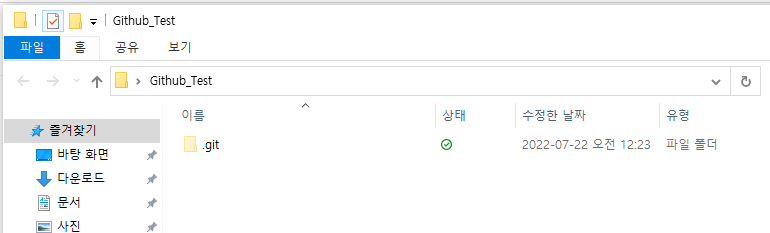
위의 그림 처럼 로컬 저장소 폴더에 .git 파일이 만들어진 것을 볼 수 있습니다.
이제, 변동사항은 모두 저 파일에 저장될 것 입니다!
(참고로 깃 파일은 보이지 않습니다. 그럴땐 위의 Tap에 보기 누르고, 숨긴 항목에 체크해 주시면 보여요)
2) git remote add origin 주소
이제 로컬 저장소에 원격 저장소의 주소를 연결합니다.

주소 부분은 위의 사진(github 연결...)을 보고 본인의 주소를 입력해주시면 됩니다.
3) git add 파일(or .) 4) git commit 5) git push
이제 로컬 저장소에 작업한 파일을 추가해보겠습니다.
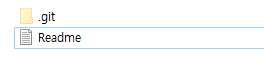
자, 파일을 추가했으니 이것을 원격 저장소에 올려야겠죠?
다른 설명이 많지만 그냥 기억하세요.
add -> commit -> push
원격 저장소에 올릴 때 이것만 기억하시면 됩니다.
(자세한 설명은 다른 글봐주세요..저도 헤깔림)


'git add 파일명'을 통해서 1차 업로드 했습니다.
git status 라는 명령어는 현재 깃의 상태이며,
밑에 초록색 글을 보시면 Readme.txt가 추가되었음을 확인할 수 있습니다.
참고로 추가된 내용 다 넣고 싶을 땐,
git add .
을 명령하시면 됩니다.

git commit -m "first commit" 이란 명령어를 통해 2차 업로드를 했습니다.
간단하게 설명드리면
git -> git 아!
commit -> 나 커밋할거야!
-m -> 메세지 남길게
"내용" -> 내용은 이거란다.(남길 내용 쓰시면 됩니다.)

git push -u origin master 명령어를 통해서 이제 원격 저장소로 발사!
명령어를 간단하게 설명드리면
git -> git 아!
push -> 업로드 내용 발사!!
-u origin master -> (공부해서 다음에 다른 깃 명령어와 함께 정리해서 올릴게요)
마지막 -u origin master 는 처음에 한번만 써주시면 되고
그 이후부턴 git push만 해줘도 올라갑니다.
push했을 때 로그인 하라고 할 수 있는데, github 가입한 아이디 비번 넣으시거나
브라우저로 인증하시면 바로 푸쉬가 됩니다!
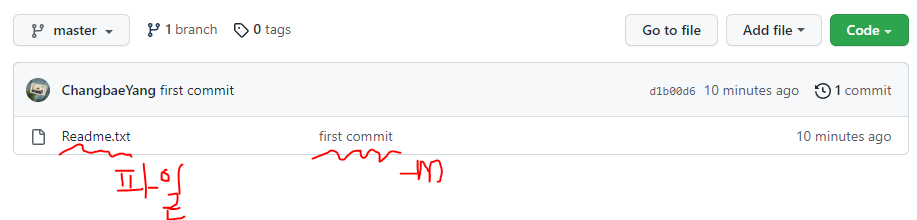
제가 commit할 때 올린 메세지와 파일이 잘 들어가 있네요!
참고로 레퍼지토리 위치를 못찾을 수 있는데
화면 오른쪽 위에 본인 프로필 클릭하고
your repository를 클릭하시면 나옵니다!
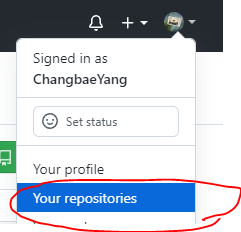
오늘은 간단한 Git, Github 시작하는 방법을 알아보았습니다.
개발자 분들은 굉장히 쉽고 편하게 다양한 방법으로 쓰시지만,
사실 초급자 입장에서는 처음이 굉장히 어렵잖아요?
UI나 언어나, 명령어 복잡하거나..등등
제가 많이 고생해서 이 글을 보는 여러분은 조금 덜 고생하셨으면 좋겠습니다!!
읽어봐주셔서 감사합니다.
수정해주고 싶거나 , 첨언하고 싶은 분 계시면 언제든 편하게 댓글 남겨주세요:)
제게 큰 배움이 됩니다!
감사합니다~!
'Git' 카테고리의 다른 글
| 미래의 나한테 언젠간 정리하라고.. (0) | 2022.07.22 |
|---|---|
| Git? (0) | 2022.07.21 |

